NVR设备网络访问配置方法
录像机的网络设置方法
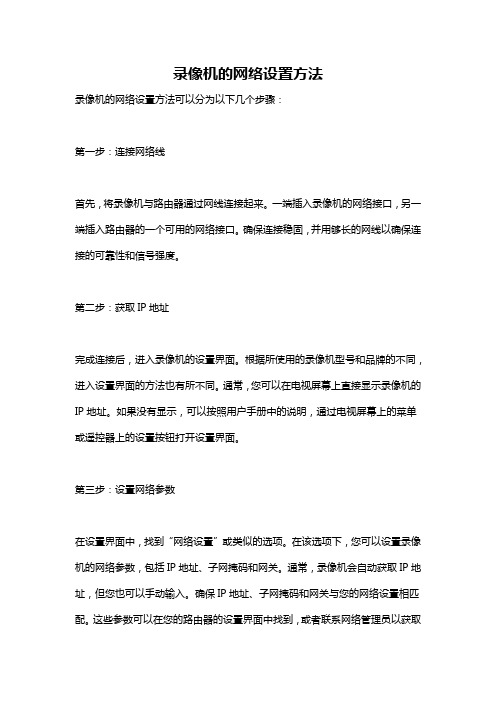
录像机的网络设置方法录像机的网络设置方法可以分为以下几个步骤:第一步:连接网络线首先,将录像机与路由器通过网线连接起来。
一端插入录像机的网络接口,另一端插入路由器的一个可用的网络接口。
确保连接稳固,并用够长的网线以确保连接的可靠性和信号强度。
第二步:获取IP地址完成连接后,进入录像机的设置界面。
根据所使用的录像机型号和品牌的不同,进入设置界面的方法也有所不同。
通常,您可以在电视屏幕上直接显示录像机的IP地址。
如果没有显示,可以按照用户手册中的说明,通过电视屏幕上的菜单或遥控器上的设置按钮打开设置界面。
第三步:设置网络参数在设置界面中,找到“网络设置”或类似的选项。
在该选项下,您可以设置录像机的网络参数,包括IP地址、子网掩码和网关。
通常,录像机会自动获取IP地址,但您也可以手动输入。
确保IP地址、子网掩码和网关与您的网络设置相匹配。
这些参数可以在您的路由器的设置界面中找到,或者联系网络管理员以获取准确的信息。
第四步:设置端口映射录像机需要将视频信号上传到互联网或局域网中的其他设备上。
为了实现这一点,您需要设置端口映射。
找到录像机设置界面中的“端口映射”或类似选项。
在该选项下,您可以设置HTTP端口、TCP端口和RTSP端口。
确保这些端口与您的网络设置相匹配,并确保它们不会与其他设备冲突。
第五步:配置IP过滤为了增加网络安全性,您可以在录像机的设置界面中配置IP过滤。
IP过滤可以防止未经授权的设备访问录像机。
您可以添加允许或禁止访问录像机的IP地址。
根据需要,可以添加多个IP地址,并设置允许或拒绝访问的权限。
第六步:测试网络连接完成上述设置后,您可以进行网络连接测试。
返回录像机设置界面的主页或网络设置页面,找到测试网络连接的选项。
点击该选项后,录像机将尝试通过互联网连接到指定的IP地址。
如果连接成功,则说明网络设置正确。
如果连接失败,则需要检查之前设置的参数是否正确,并对其进行相应的调整。
这些就是录像机的网络设置方法。
NVR快速使用说明

NVR快速使用说明一、设备连接首先保证前端摄像机供电正常,摄像机、NVR网线连接到同一个交换机或路由器下,具体链接示意图如下普通设备连接示意图POE设备连接示意图二、网络参数配置(该设置主要针对手机远程访问使用,如不需要外网访问可跳过该步骤)在NVR连接的显示器界面,点击鼠标右键,选择主菜单(显示内容如图1)(图1)点击系统设置选项,手动设置NVR的网络信息(网络地址、子网掩码、网关、DNS),保证NVR能够正常上网(位置参考图2中绿框)。
如果对于如何配置网络参数不了解,可以采用自动获取IP地址方式(图2中红框位置),选择自动获取IP地址,应用后设备会重启,重启完成后,即可在该界面中看到获取到的ip地址,随后再选择手动设置IP 地址,再点击应用设备会重启,即可实现将设备网络信息固定成可用的IP。
(图2)三、添加设备在NVR连接的显示器界面,点击鼠标右键,选择通道管理,在显示界面中的右下角,选择自动添加,即可自动添加跟NVR在同一个网络下的设备。
待设备全部添加完成后,需要再次进入到该界面,将自动添加该成不启用。
四、手机远程手机P2P连接需要保证NVR已经连接到外网(参照步骤二要确保NVR配置的ip地址、网关、DNS能够使NVR正常连接到外网,需要明确注意,如果不能连接到外网,则手机P2P无法连接),然后点击鼠标右键,选择手机远程,在手机远程页面即会出现Android、iOS系统下的手机客户端二维码和设备ID 二维码。
手机扫描对应二维码即可下载P2P手机客户端,在客户端中扫描设备ID 码即可添加设备。
五、移动侦测设置移动侦测报警需要进入通道管理页面(界面右键—>选择通道管理),在左侧列表中选择移动侦测(参考下图),可在右上角选择需要设置的通道,具体说明参考下面说明。
设置移动侦测布防时间,侦测区域及灵敏度,如下操作:1)勾选“移动侦测处理”。
2)单击“布防设置”,设置移动侦测布防时间。
3)用鼠标在通道视频上绘制所要侦测的区域。
nvr使用方法

nvr使用方法NVR使用方法简述知道了NVR的连接图后,还得对NVR实行具体操作才能正常使用。
NVR作为局域网内的网络摄像机的主机,交换机充当桥梁将NVR 服务器与多路网络摄像机进行链路连接。
对NVR 进行配置前需要确定当地DNS 服务器地址、网络网关地址、子网掩码以及为NVR 分配的IP 地址;与NVR进行连接的网络摄像机的序列号、网络参数、网络规划以及有没有安装磁盘存储等。
当明确了这些参数之后即可开始进行NVR的安装调试,具体参见以下步骤:1. 安装存储设备,检查确保安装无误后再接通电源开机2. 网络检测和配置3. 服务器IP 地址信息配置4. 配置前端设备接入5. MC 添加前端设备6. 添加存储设备7. 存储路径管理8. 自动分配存储路径9. 自动添加录像计划10. 添加用户组和用户11. 用户设备划归12. 添加设置位置13. 添加客户端告警联动14. 通知平台配置已更新15. 系统控制16. 视频监控客户端的操作完成上述操作后用户就能随时随地对多个监控点进行实时监控以及画面回放了。
1, NVR使用方法———NVR与网络摄像机的连接NVR的背面板上一般只有一个网络接口(少部分是两个接口的),他是通过这个网络接口与主交换机(汇聚层交换机)进行连接的,所有的网络摄像机也都是接在交换机上的,这样就实现了网络摄像机与NVR的数据的传输。
2 NVR使用方法———NVR与交换机连接要使用什么网线,线要怎样接?NVR与交换机连接部分是最容易产品网络数据瓶颈的地方,很多不通晓网络知识的工程商经常会用100M的5类网络线来与NVR连接,这很容易造成录像数据丢失及图像卡顿。
当我们使用720P的网络摄像机超过16路时,传输到NVR的数据瞬时最大值就有可能超过100M了,这时我们一定要用6类的国标纯铜1000M网络线来做连接主交换机和NVR的网线。
接线的方式采用两边都是标准的568B的接法就可以了。
3 NVR的网络配置与网络摄像机的网络配置及局域网路由器的网线配置的关系NVR的网络配置要与网络摄像机的网络配置必须在一网段才能进行通信,网段就是我们常说的IP号,如192.168.1.88,同一个网段就是指前面的三个数值要一样的192.168.1.*;如果我们要通过互联网访问NVR,那就要求NVR的网段必须跟路由器的是一个段,这样云服务功能才可以穿透路由,外网才能访问NVR,看NVR的图像或回放录像。
硬盘录像机网络设置详细步骤

硬盘录像机网络设置详细步骤硬盘录像机网络设置一.点击电脑左下方的→→→输入:ipconfig /all (这一步主要是通过电脑获取网络参数,为接下来硬盘录像机网络设置提供网络参数)注释:IP Address(IP地址):192.168.1.8←这个IP地址是电脑的IP地址,录像机IP请设为192.168.1.XXX(XXX取值范围2~254,但不能设置为8,否则录像机IP会和电脑IP冲突,导致硬盘录像机无法网络远程登录)。
在这里我们硬盘录像机的IP地址是用:192.168.1.100(硬盘录像机出厂默认设置)Subnet Mask(子网掩码):255.255.255.0 ←录像机的子网掩码和这个设置一样。
Default Gateway(网关): 192.168.1.1 ←录像机的网关和这个参数一样。
DNS Servers(DNS):202.96.128.68 ←录像机的DNS和这个参数一样。
202.96.128.166 ←这个是备用DNS可以设也可以不设。
有时候这里的DNS不是正确的。
如不确定,请通过IE浏览器输入网关,登进路由器,在运行状态里进行查看正确的DNS。
二.打开硬盘录像机,进入“主菜单”——>“网络设置”。
选取联网方式,一般都选择手动配置。
客户端端口号(也称媒体端口号)和WEB端口号可以根据自己需求进行设置,这里设置是9000和80。
IP地址、子网掩码、网关和DNS根据硬盘录像机所在局域网实际情况进行设置。
(具体设置请参考第一步骤)设置好后点击确定。
三.设置好后点确定进行保存,退出所有菜单界面,会提示重启硬盘录像机使设置生效。
硬盘录像机端口映射设置四.在IE浏览器输入网关http://192.168.1.1,进去后选择“转发规则”——> “虚拟服务器”,在“虚拟服务器”里把硬盘录像机的端口号映射到硬盘录像机的IP上(见下图)。
点击保存,这样端口映射就完成了。
(如果你的路由器是二级路由,那还要在一级路由上设置一样的IP和端口)五.IE 浏览器登录六.点击设置,再点击网络设置,对比里面的参数和路由器上的WAN 状态上的DNS 是不是一样七.IE 浏览器登录外网访问内网访问外网IP 地址八,如果要设置域名打开硬盘录像机,进入“主菜单”——>“网络设置”-->“DDNS设置”把申请的域名填入主机名还有用户名和密码都填进去就可以了。
NVR配置指南

NVR配置指南
浏览器地址栏输入IP地址
填写用户名、密码(admin、admin)
进入界面
点击配置-> 资源配置-> 网络摄像机
点击搜索按钮
点击快速查询
点击添加设备
以Uniview协议添加
设备名称随意
设备编码为摄像机ID 参照下图进入IPC页面配置–> 常用->服务器->设备ID 设备访问密码:admin
点击确定
添加完后显示离线 等待一会
摄像机添加成功
点击配置设备
点击OSD配置
设备参数配置-> 基本信息
设备编码用于VM平台注册、管理模式选择服务器管理、填写VM服务器IP
网络配置–> TCP/IP 设备IP地址、子网掩码、网关信息
左键点击摄像机拖动到窗格。
NVR远程访问操作
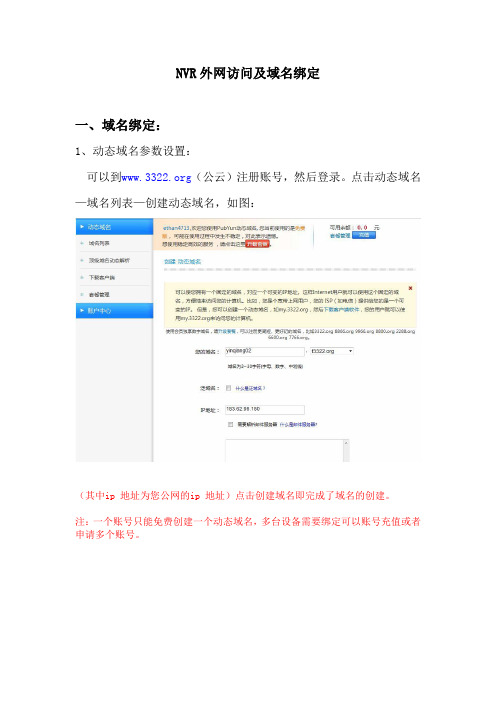
NVR外网访问及域名绑定一、域名绑定:1、动态域名参数设置:可以到(公云)注册账号,然后登录。
点击动态域名—域名列表—创建动态域名,如图:(其中ip 地址为您公网的ip 地址)点击创建域名即完成了域名的创建。
注:一个账号只能免费创建一个动态域名,多台设备需要绑定可以账号充值或者申请多个账号。
2、调取NVR内部参数,打开NVR—系统配置—网络参数—DDNS设置,如下图:服务器类型:3322服务器域名:端口:默认80用户名:填你注册的账号密码。
密码:填你注册的密码设备域名:填你申请的动态域名。
全部设置完成后点击确定二、端口映射1、确定好设备的IP 地址、数据端口、WEB 端口。
如一台设备的IP 地址为192.168.1.188 数据端口为:5050 ,WEB 端口为:86。
查看NVR的端口号:打开NVR—系统配置—网络参数—网络设置,如下图:2、确定好路由器的地址,路由器的网关地址必须和设备的IP 地址在同一网段,如路由器的网关地址为192.168.1.1 。
然后登入路由器在转发规则—虚拟服务器,如图所示在虚拟服务器中,选择添加新条目将NVR 的WEB 端口和数据端口依次添加,进行转发。
则需把86,5050-5053,5端口映射出去。
点击保存后,再点击使所有条目生效。
添加完毕,检验是否转发成功,找到路由器的WAN 口IP地址,如下图:或者在IE 里面直接输入 也可以看到公网IP 地址。
找到公网IP 地址既可以利用公网IP(域名) + WEB 端口去外网访问NVR设备了。
如http://183.62.98.180:86 或者yinqiang02.f3322.orz:86如果公网IP 地址(域名)+端口能访问的可以结合telnet 命令测试下端口是否开放。
注意用域名访问必须在用公网IP 地址访问成功的基础下才能进行。
三、客户端远程访问在NVS CENTER 系统管理中空白处单击右键—分组设置,没有分组先在设备分组中空白处单击右键添加分组,然后按以下方式添加,如图:在分组设置中将参数都设置保存好就可以通过NVS CENTER 正常访问视频。
锐视网络NVR设备连接指南说明书

Esta guía le mostrará cómo configurar su sistema para la conexión a Internet utilizando una PC, un teléfono inteligente o una tablet.
Antes de comenzar:
Asegúrese de tener lo siguiente: • Un router y acceso a Internet de alta velocidad (no incluido). • Tener su NVR conectado a un router o interruptor de su red utilizando un cable Ethernet. Consulte la
f Grabe su
información aquí:
Nombre de usuario de DDNS: Nombre de dominio DDNS: Contraseña uía de redes rápida
SERIE DNR300
Licencia del producto: Seleccione el modelo de su producto del menú desplegable de Licencia del producto (es decir, DNR300).
Solicitud de URL: Elija una URL para su conexión DDNS (es decir, su nombre, su nombre comercial o de su compañía o lo que usted elija).
IP摄像机,NVR的网络和远程访问
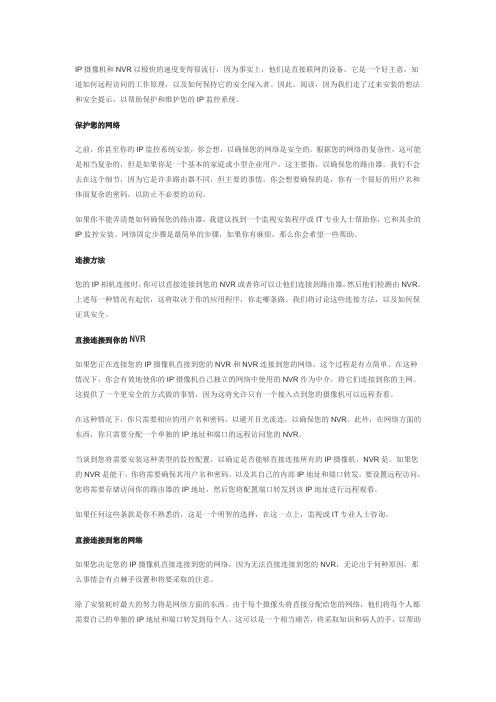
IP摄像机和NVR以极快的速度变得很流行,因为事实上,他们是直接联网的设备,它是一个好主意,知道如何远程访问的工作原理,以及如何保持它的安全闯入者。
因此,阅读,因为我们走了过来安装的想法和安全提示,以帮助保护和维护您的IP监控系统。
保护您的网络之前,你甚至你的IP监控系统安装,你会想,以确保您的网络是安全的。
根据您的网络的复杂性,这可能是相当复杂的,但是如果你是一个基本的家庭或小型企业用户,这主要指,以确保您的路由器。
我们不会去在这个细节,因为它是许多路由器不同,但主要的事情,你会想要确保的是,你有一个很好的用户名和体面复杂的密码,以防止不必要的访问。
如果你不能弄清楚如何确保您的路由器,我建议找到一个监视安装程序或IT专业人士帮助你,它和其余的IP监控安装。
网络固定步骤是最简单的步骤,如果你有麻烦,那么你会希望一些帮助。
连接方法您的IP相机连接时,你可以直接连接到您的NVR或者你可以让他们连接到路由器,然后他们检测由NVR。
上述每一种情况有起伏,这将取决于你的应用程序,你走哪条路。
我们将讨论这些连接方法,以及如何保证其安全。
直接连接到你的NVR如果您正在连接您的IP摄像机直接到您的NVR和NVR连接到您的网络,这个过程是有点简单。
在这种情况下,你会有效地使你的IP摄像机自己独立的网络中使用的NVR作为中介,将它们连接到你的主网。
这提供了一个更安全的方式做的事情,因为这将允许只有一个接入点到您的摄像机可以远程查看。
在这种情况下,你只需要相应的用户名和密码,以避开目光流连,以确保您的NVR。
此外,在网络方面的东西,你只需要分配一个单独的IP地址和端口的远程访问您的NVR。
当谈到您将需要安装这种类型的监控配置,以确定是否能够直接连接所有的IP摄像机,NVR是。
如果您的NVR是能干,你将需要确保其用户名和密码,以及其自己的内部IP地址和端口转发。
要设置远程访问,您将需要存储访问你的路由器的IP地址,然后您将配置端口转发到该IP地址进行远程观看。
- 1、下载文档前请自行甄别文档内容的完整性,平台不提供额外的编辑、内容补充、找答案等附加服务。
- 2、"仅部分预览"的文档,不可在线预览部分如存在完整性等问题,可反馈申请退款(可完整预览的文档不适用该条件!)。
- 3、如文档侵犯您的权益,请联系客服反馈,我们会尽快为您处理(人工客服工作时间:9:00-18:30)。
NVR设备网络访问配置方法
1、配置方法
第一步:DVR本地设置,请按照以下步骤逐步正确设置:
a)进入网络配置-【基本配置】,将自动获取ip地址的钩取消,手动给硬盘录像机分配局域网“IP地址”,“子网掩码”,“网关”和“DNS服务器地址”(建议填写8.8.8.8)。
b)进入【PPPOE】,确保不要打钩。
c)进入【更多配置】,将rtsp端口改为1554。
d)进入【端口映射】(又称UPnP),启用UPNP打钩,映射类型选择“手动”,将内部端口和外部端口设置成一致。
此处状态是否生效都不影响。
第二步:路由器端口映射
登陆路由器的配置界面,找到虚拟服务器/端口映射/转发规则,进行映射端口的操作。
a) 设备80、8000、1554三个端口,缺一不可。
b) 若在同一台路由器上有多台监控设备,请使用不同的端口号来区分,不能重复使用。
第三步:配置自定义域名
a)主菜单—系统配置—网络配置—DDNS,勾选启用DDNS,设置设备域名和手机号码。
设备域名自定义,请以小写字母开头,且整个域名中仅包含小写字母和数字。
备注:配置界面中如有用户名密码,无须设置。
b)当设备状态显示在线时可以使用自动生成的访问地址来访问设备。
